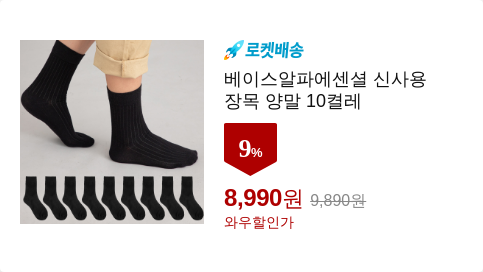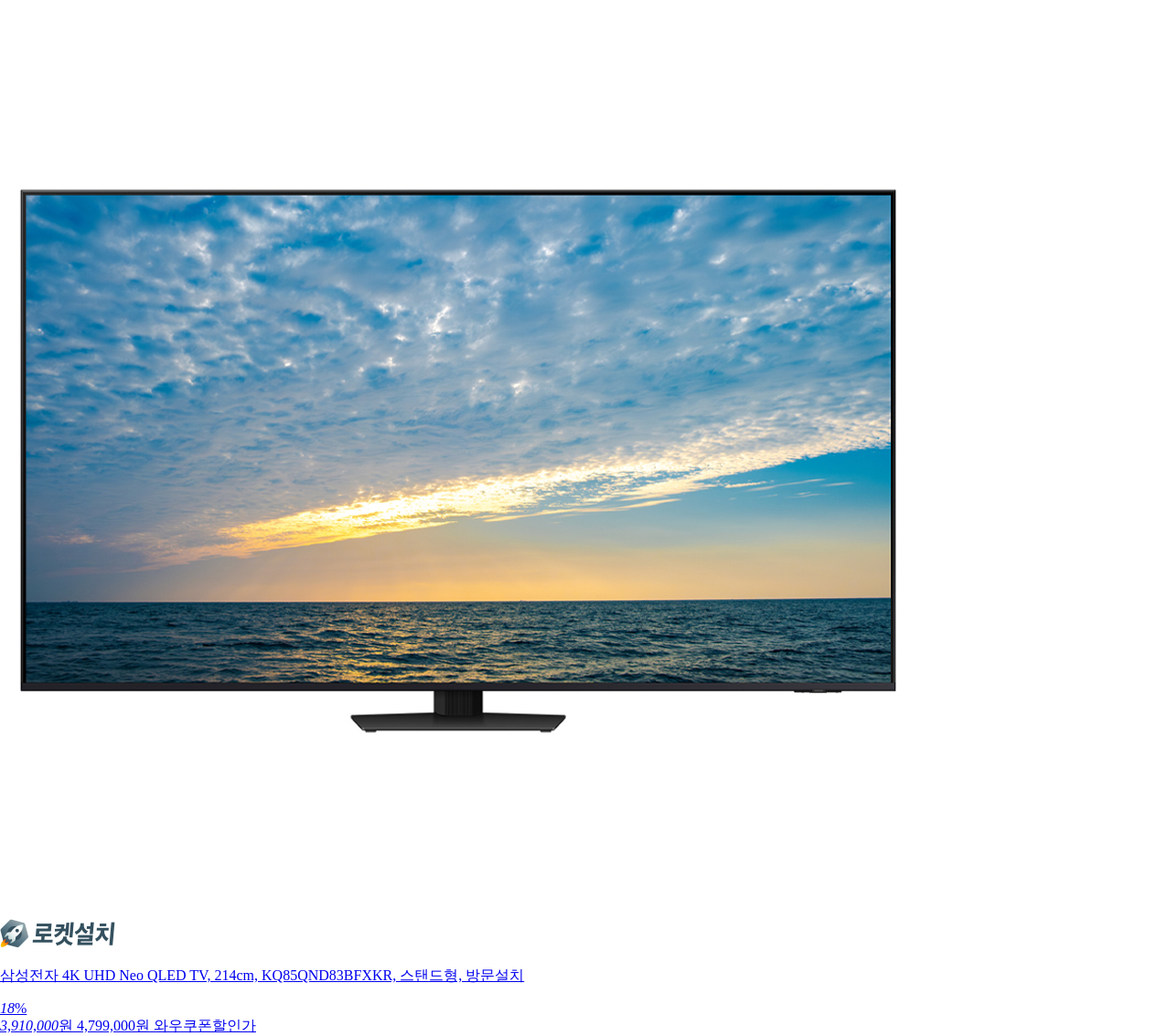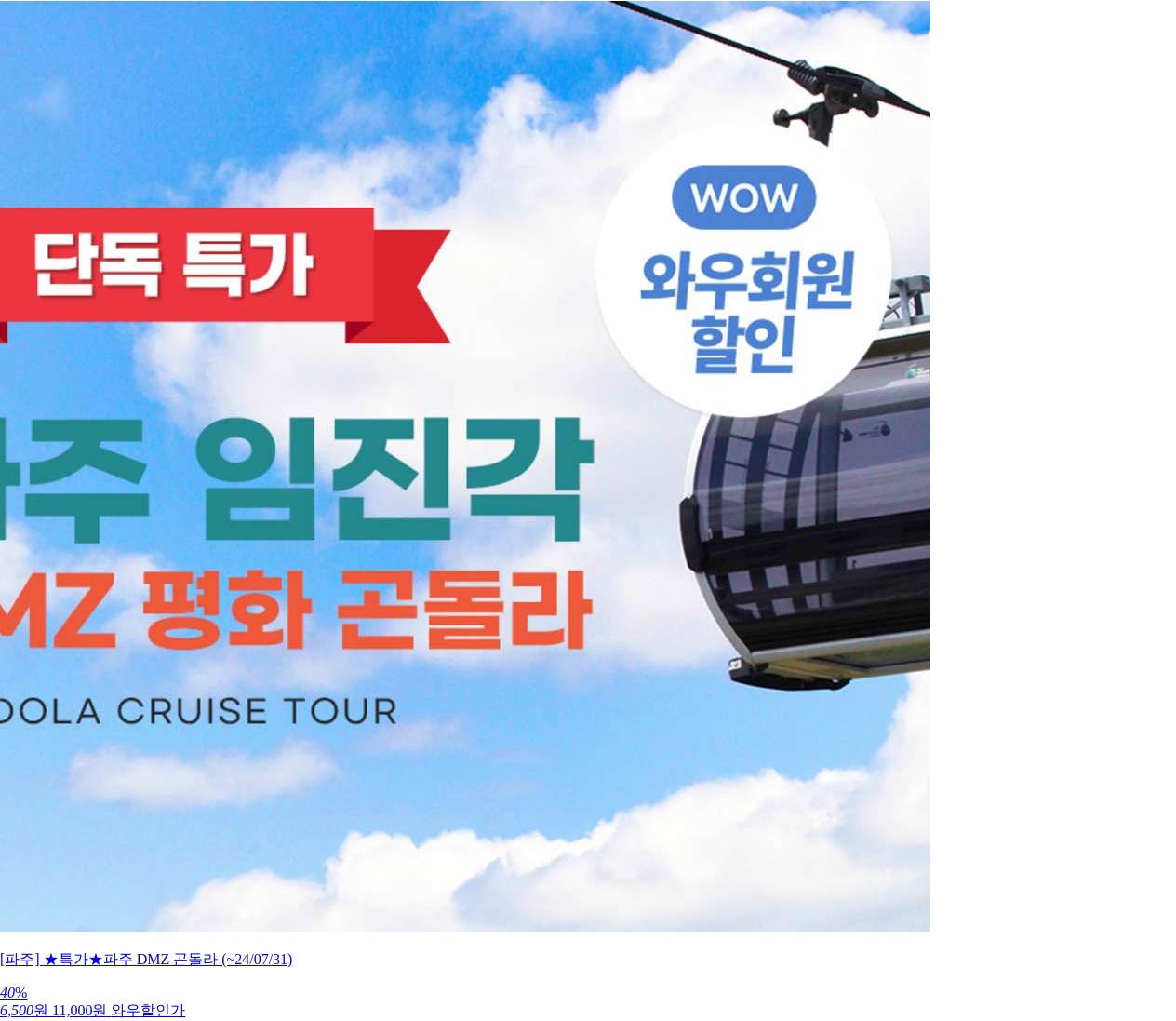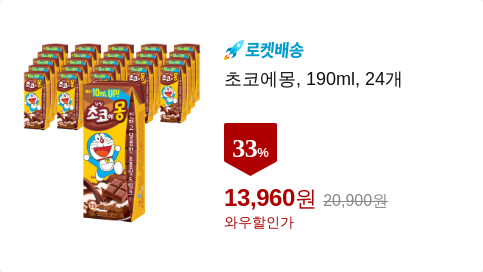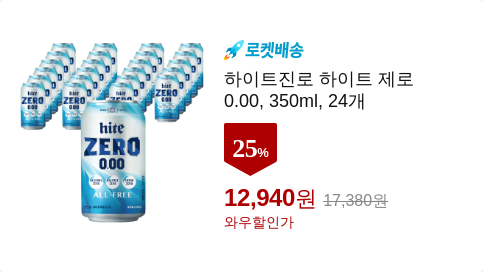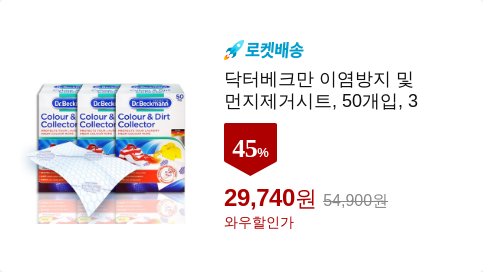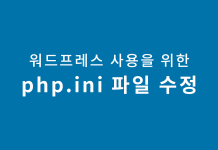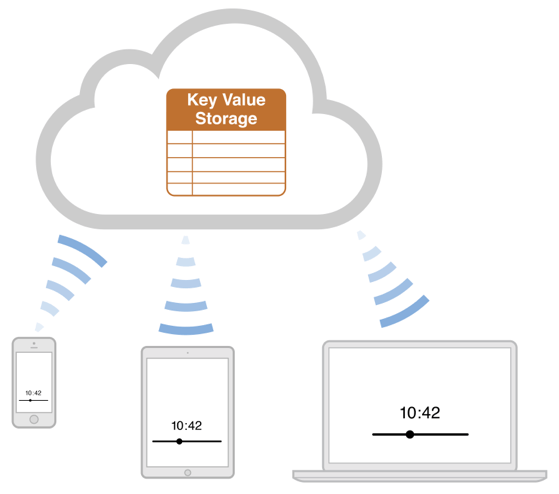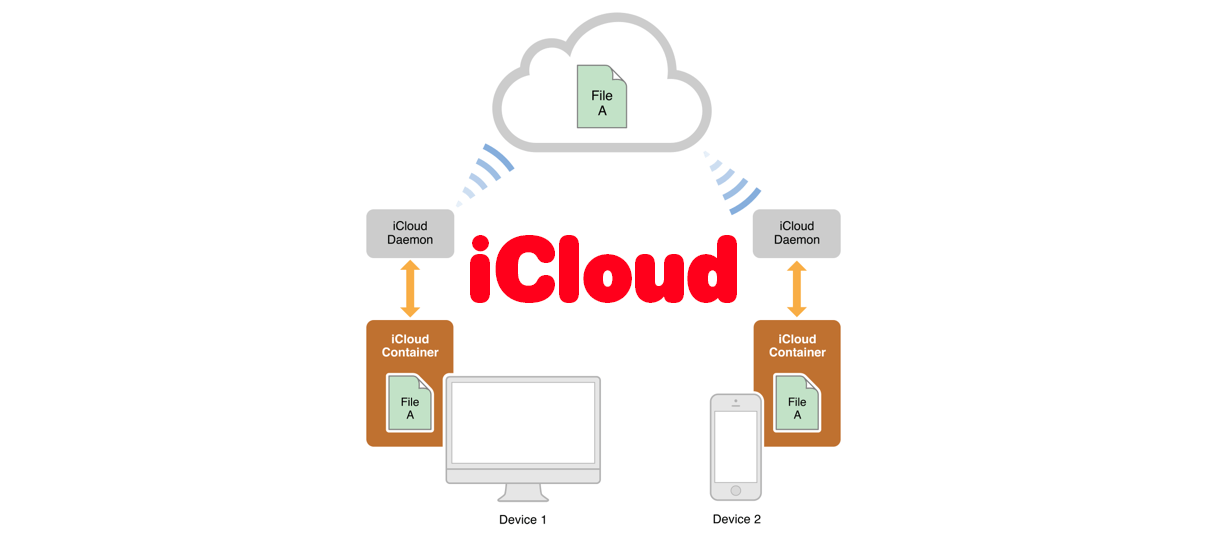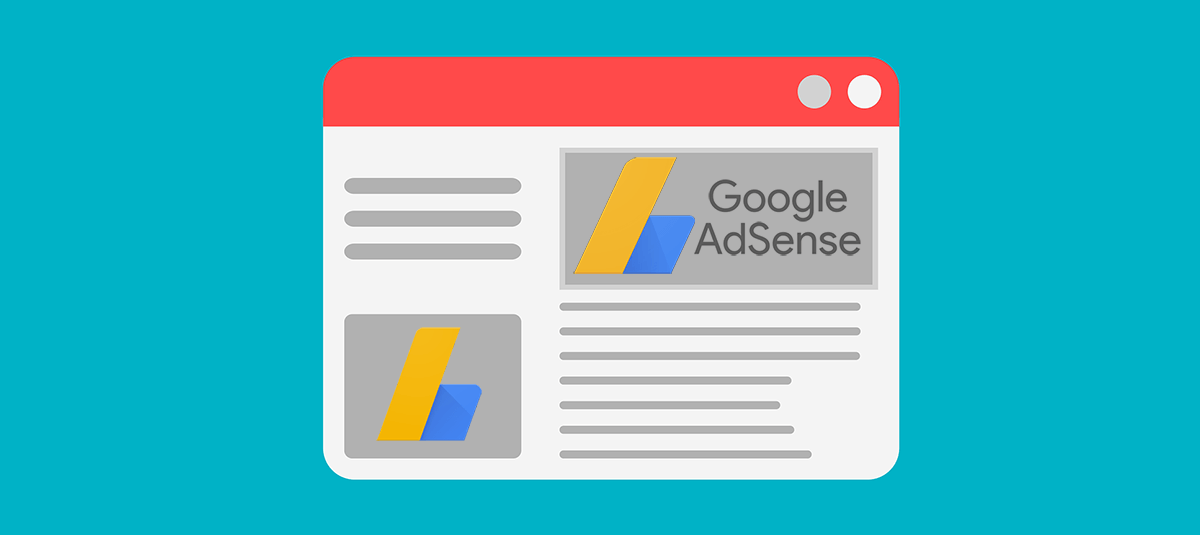리눅스 우분투 서버가 웹페이지를 보여주려면 웹서버를 설치해야합니다. 웹서버는 HTTP 통신을 수행하며 .html 파일같은 웹언어를 해석해서 방문자들이 보는 웹페이지로 렌더링하는 역할을 합니다.
전통적으로 웹서버는 보통 아파치를 써왔으나 동시접속 1만이 되면 다운되는 문제점을 발견한 한 러시아 개발자가 NginX(엔진엑스)라는 새로운 웹서버를 개발했다고 합니다. 거기에 더해 아파치보다 기능이 몇가지 없지만 상대적으로 가벼운 웹서버라고 할 수 있겠습니다.
LEMP 스택 설치하기 연재작의 이번 글에서는 아래 사항들을 수행하겠습니다.
리눅스 우분투 서버에 NGINX 설치 준비
NginX 다운로드와 설치방법은 직접 소스파일을 다운로드받아 빌드후 컴파일 할 수도 있지만 저는 apt 프로그램을 이용해서 할건데요. 어떤 방식으로 설치하느냐에따라 설치경로가 달라지고 엔진엑스 설정파일의 위치도 달라집니다.
apt라는 프로그램은 일종의 리스트를 가지고 있습니다. 명령어로 다운로드 주소를 일일히 입력하지 않아도 nginx 만 명령어에 포함하면 리스트를 참고하여 설치해줍니다. 그런데 각 버전별로 다운로드 주소는 다르고, 자신의 서버컴퓨터 apt의 리스트에 어떤 버전이 등록되어있을 지 궁금할 겁니다. 아래 명령어를 입력하면 준비된 Nginx에대한 내용을 볼 수 있습니다.
sudo apt-cache policy nginx
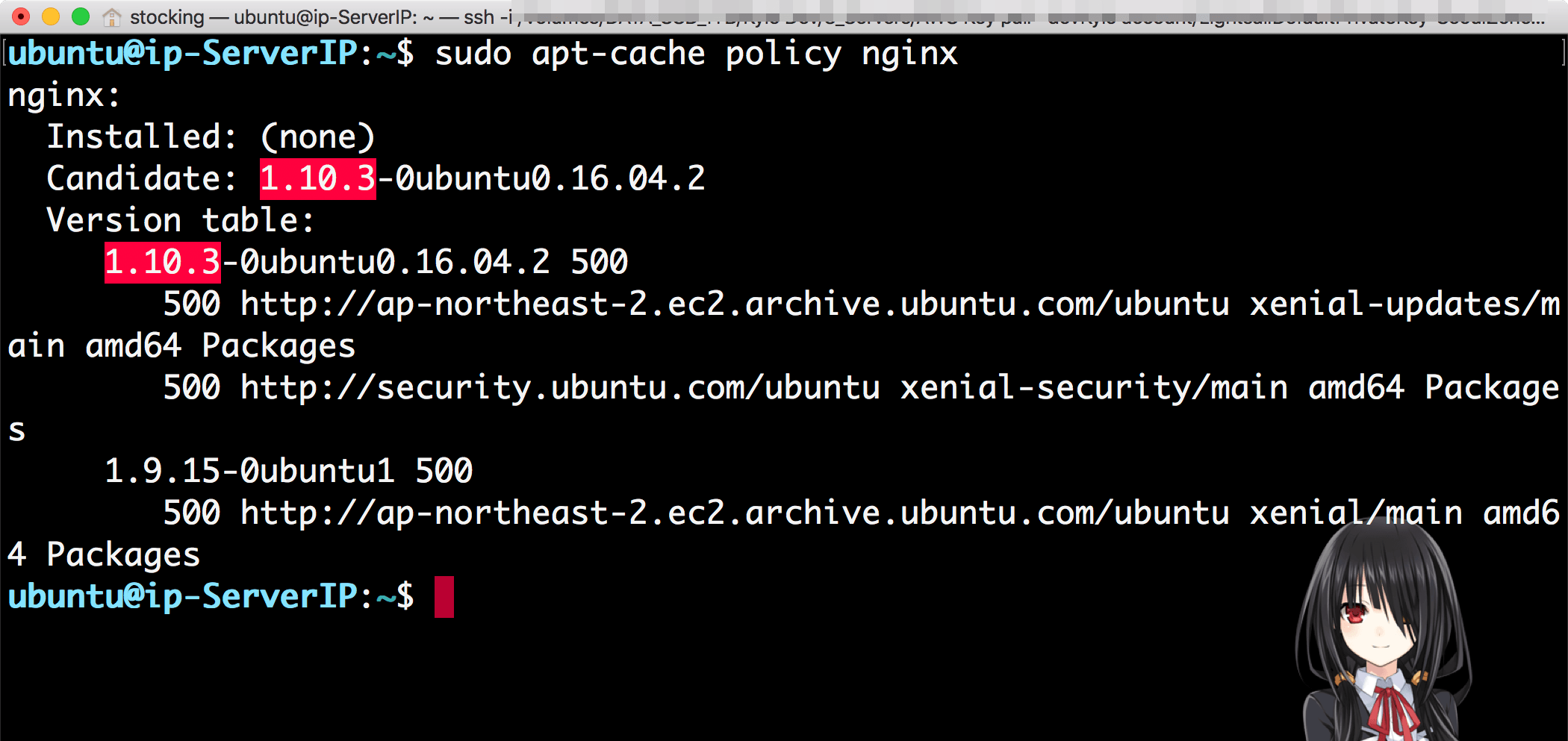
이렇게 리스트에는 최신 안정화 버전(Stablee)이 준비되어있고 그 버전은 현재 1.10.3 이네요. 먼저 아래 명령어를 통해 apt-get 을 업데이트 해줍시다.
sudo apt-get update
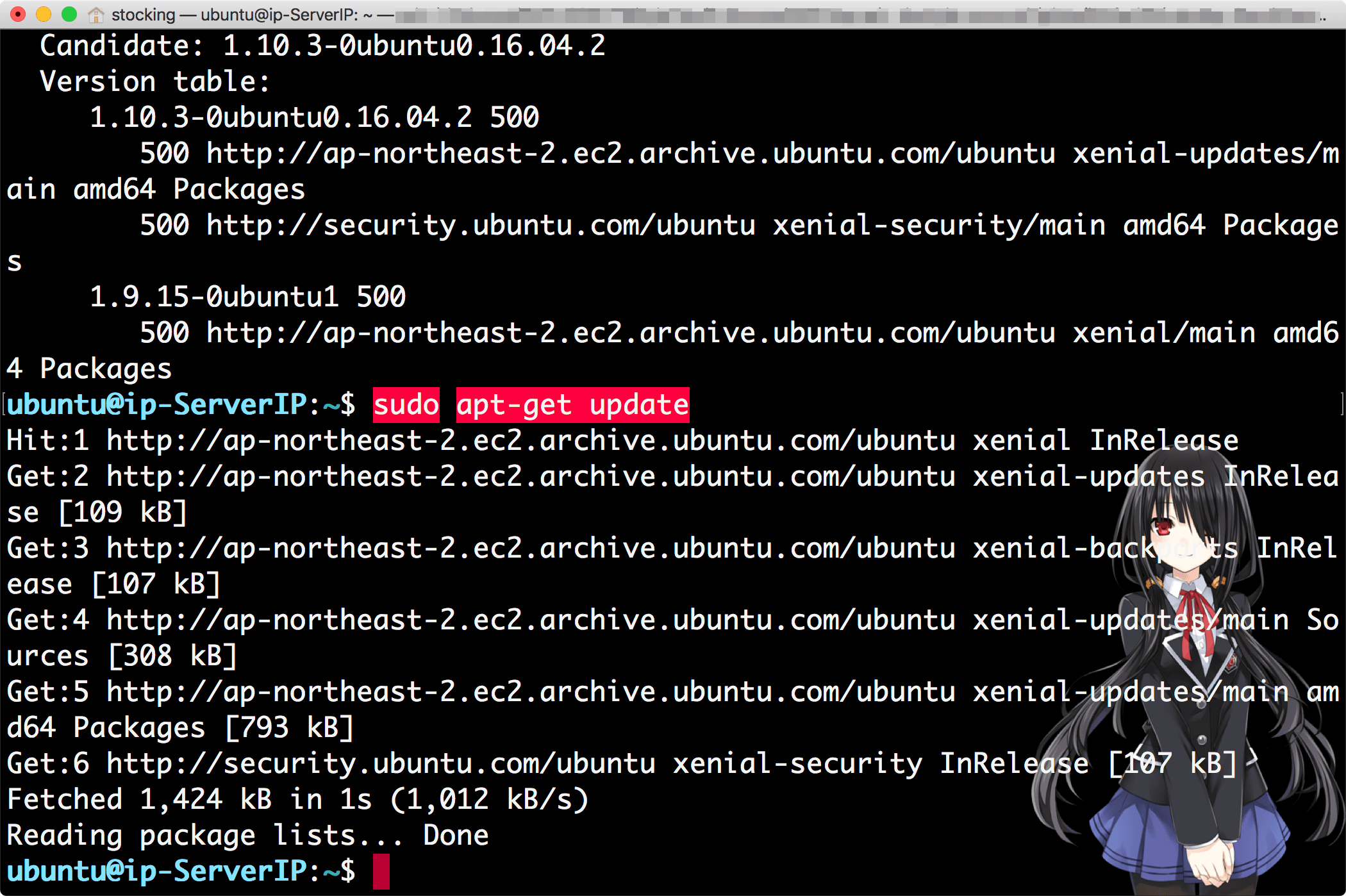
Nginx(엔진엑스) 설치하기
apt를 통해 설치를 하려면 아래 명령어를 입력해줍니다.
sudo apt-get install nginx
또는
sudo apt install nginx
위 명령어 입력 후 아래 그림처럼 Y를 입력해서 계속 진행하면 잠시후 설치가 완료됩니다.
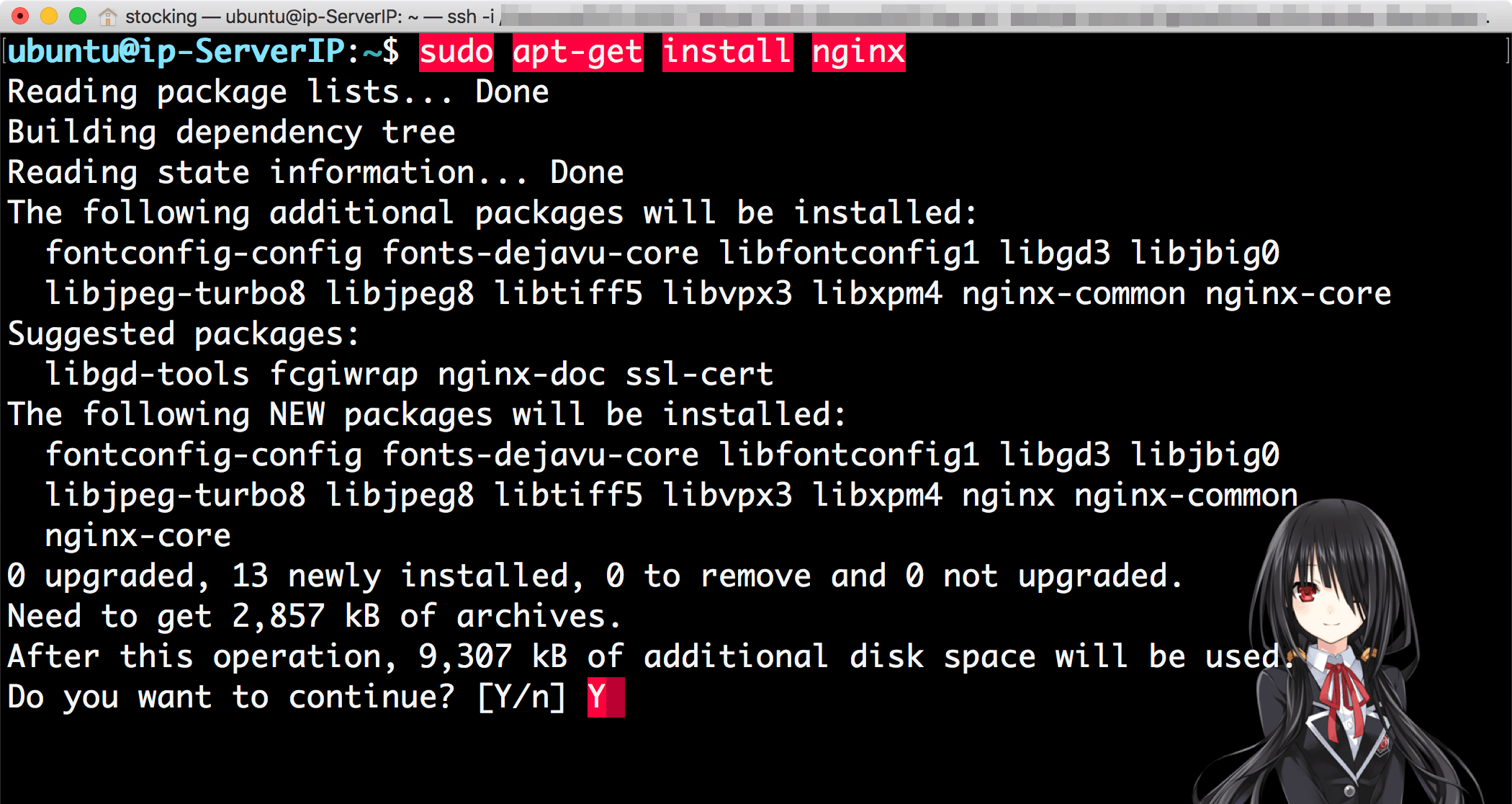
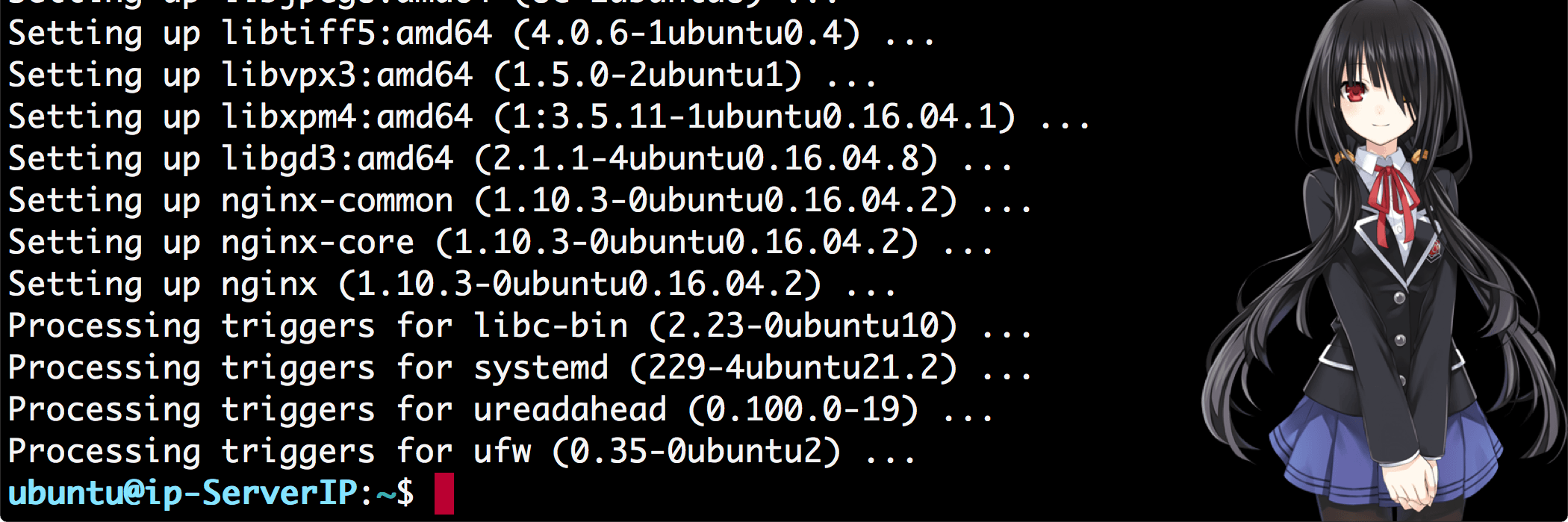
참고: 설치 중 에러가 난다면 이전글에서 배웠던 우분투 패키지 업데이트, 업그레이드를 빼먹어서일겁니다. 아래는 설치에러 메시지인데 Nginx 설치전에 우분투를 업데이트했다면 나오지 않습니다.

설치된 NGINX 의 버전을 확인해보려면 nginx -v 명령어를 입력해보세요.
Nginx 동작여부 확인: 웹 브라우저로 웹페이지 접속해보기
아마존 라이트세일 인스턴스의 Public IP를 웹브라우저에 입력해보세요 아래처럼 Welcom to nginx! 라는 페이지가 나오면 Nginx가 정상적으로 동작중인 것입니다만 추가로 알아야할 것이 한가지 있을 것입니다.
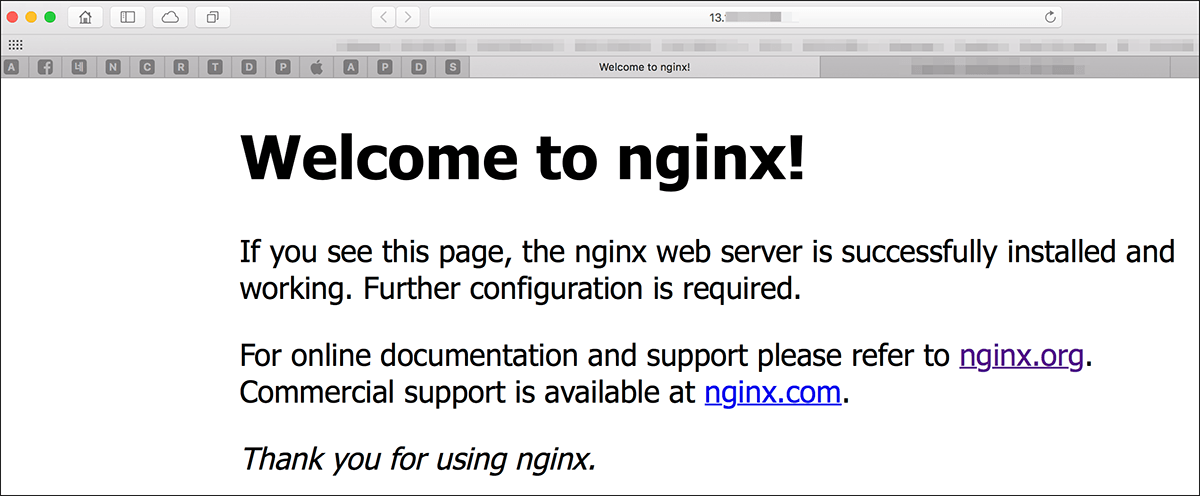
위 페이지를 보여주는 파일은 HTML 파일인데요. 과연 어디에 있을까요? SFTP로 접속해서 폴더구조를 보도록 합시다.
SFTP 접속방법에 대한 사전지식이 필요하다면 아래 링크를 참고하세요.
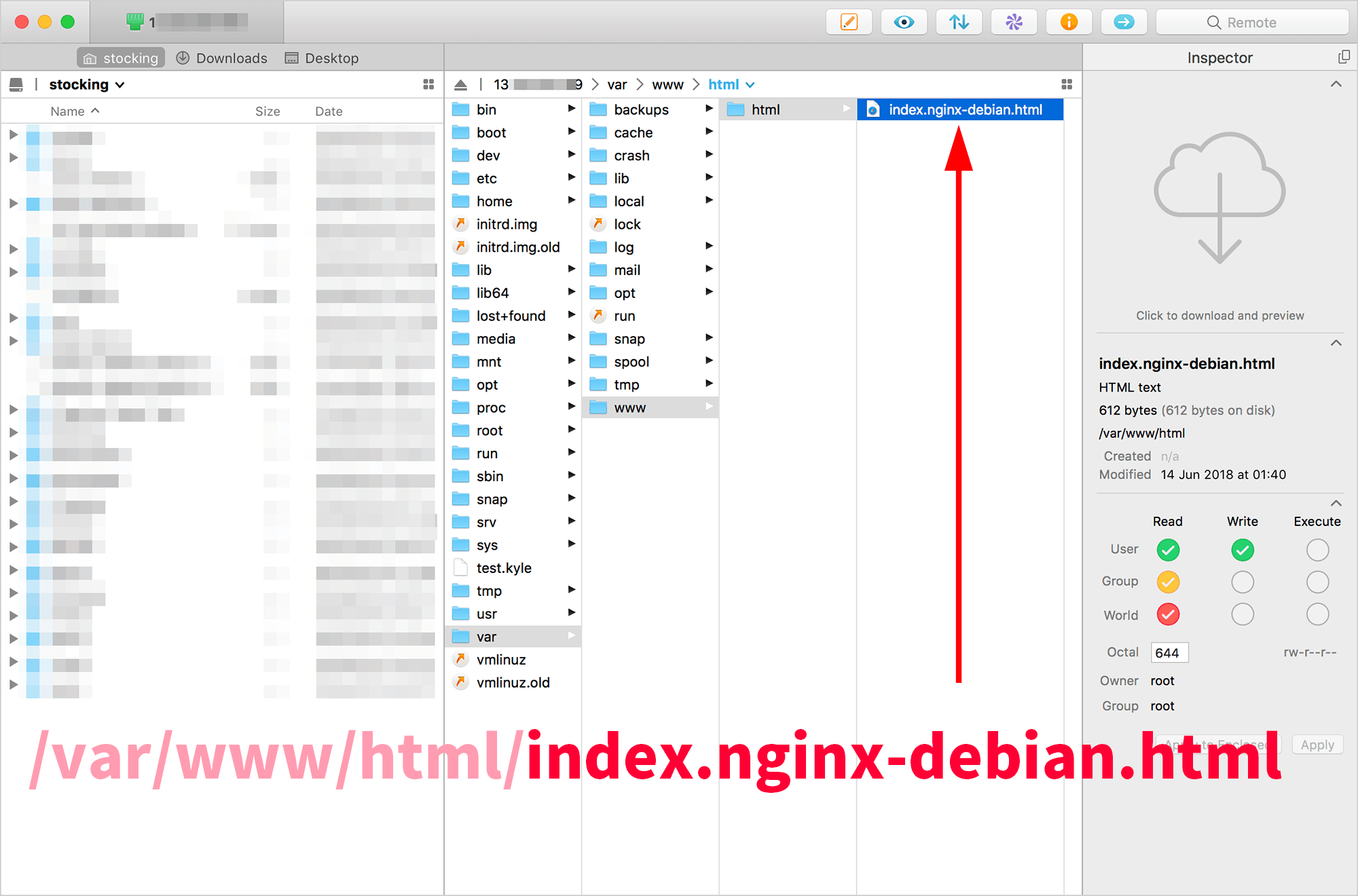
위 그림처럼 /var/www/html 폴더 하위에 index.nginx-debian.html 이라는 파일이 조금 전에 Welcome to niginx! 메시지를 표시한 웹페이지 파일입니다.
Nginx의 웹사이트 토큐먼트 루트 폴더는 /var/www/html 이고 그 아래 index.html 파일이 없으니 index.nginx-debian.html 파일의 내용을 출력한 것입니다. 여러분이 저 곳에 index.html 파일을 생성하면 사이트 홈페이지는 그 파일의 내용을 출력할 것입니다. 하지만 현재로선 문제가 하나 있습니다.
방화벽 확인
중요: 내서버에 HTTPS 를 사용할 계획이라면 라이트세일의 방화벽에서 포트를 추가해야합니다. 방법은 아래링크를 참고하세요.
다음 단계
위 파일의 내용을 수정하고 싶지만 ubuntu 사용자로 접속한 SFTP 프로그램에서는 수정이 안될뿐만아니라 index.html 같은 새로운 파일도 생성할 수 없습니다. 이것을 해결하기위해 연재작 다음글에서는 폴더 및 파일 사용자권한에 대한 내용을 알아보고 변경해주겠습니다.